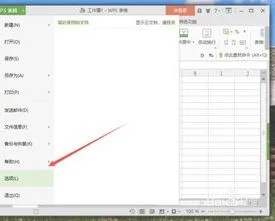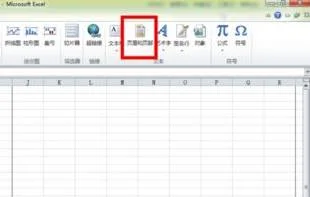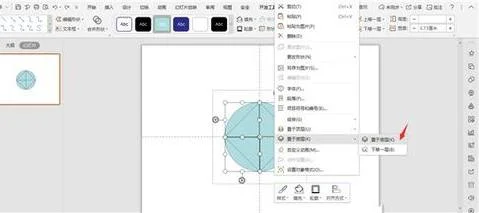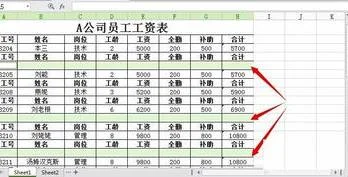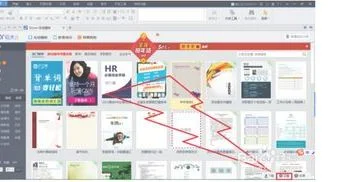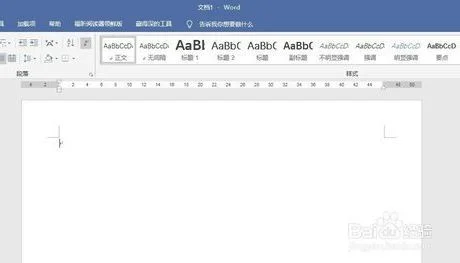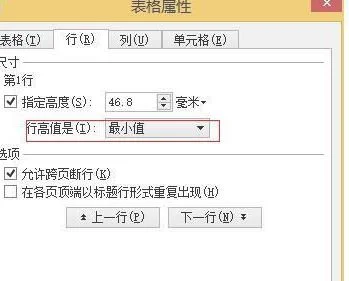1.WPS的excel里怎么做组合柱形图
1)选择你希望做柱形图的数据区域
2)点击菜单中的“插入”,“图形”,点击柱形图,出现“图表类型”的面框
3)点击图表类型中的柱形图,可以看到里面有簇形柱形图,堆积柱形图,百分比堆积柱形图
4)根据需要选择不同类别的柱形图,可以看到“图表类型”的面框右侧出现预览图表
5)点击下一步,一般默认“系列产生在列”
6)点击下一步,可以修改图表的标题,刻度修改,图例,数据标志等
7)点击完成,柱形图完成
2.wps表格如何按照当前列格式合并另一列,需要合并内容
1、在日期列后面插入一列,并复制粘贴姓名列的合并单元格格式;
2、选择合并单元格前的对应单元格区域,如A1:A8,按Ctrl+C,“复制”,然后点击“剪贴板”右下角的扩展按钮,打开剪贴板;
3、在合并单元格中双击鼠标左键,然后点击剪贴板内生成的剪贴内容,即可将A1:A8的内容以“合并”方式粘贴到合并单元格中。
3.wps表格怎么设置一列或者一行所有数值相加
WPS表格设置一列或者一行所有数值相加,使用 SUM 求和函数就可以实现,具体操作步骤如下:
1、打开WPS表格,在想要将数值相加的行末尾,输入 “=sum()”,用鼠标选择“()”内的行数据内容。
2、输入完函数,选择需要相加的单元格后,按【ENTER】键,得到得数。拖动该单元格右下角的小正方形,往下方拖动。
3、得出该行所有值相加的和。
同理,列的就调整为列数据内容就可以。
扩展资料
WPS 表格中SUM函数的参数不得超过30个,假如我们需要用SUM函数计算50个单元格A2、A4、A6、A8、A10、A12、……、A96、A98、A100的和,使用公式SUM(A2,A4,A6,……,A96,A98,A100)显然是不行的,WPS 表格会提示“太多参数”。
其实,我们只需使用”双组括号“的SUM函数:SUM((A2,A4,A6,……,A96,A98,A100))即可。稍作变换即提高了由SUM函数和其他拥有可变参数的函数的引用区域数。
资料来源:WPS表格官网:解决SUM函数参数中的数量限制
4.关于用WPS制作表格的问题,怎样在柱形图上添加几列呢